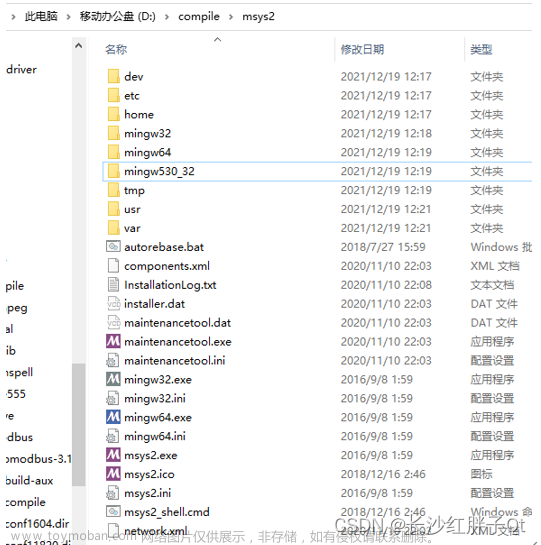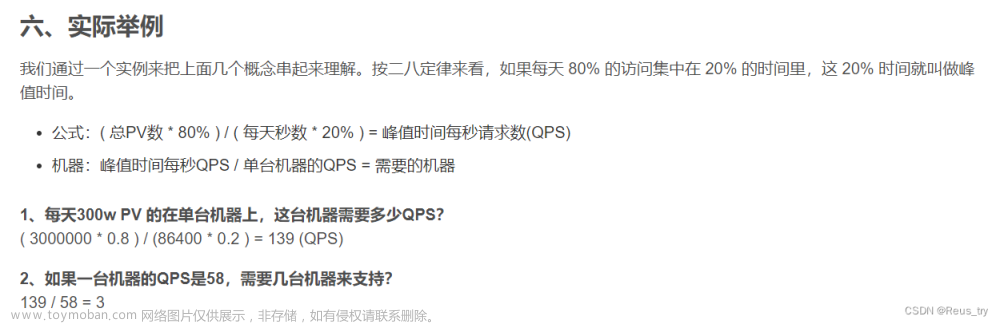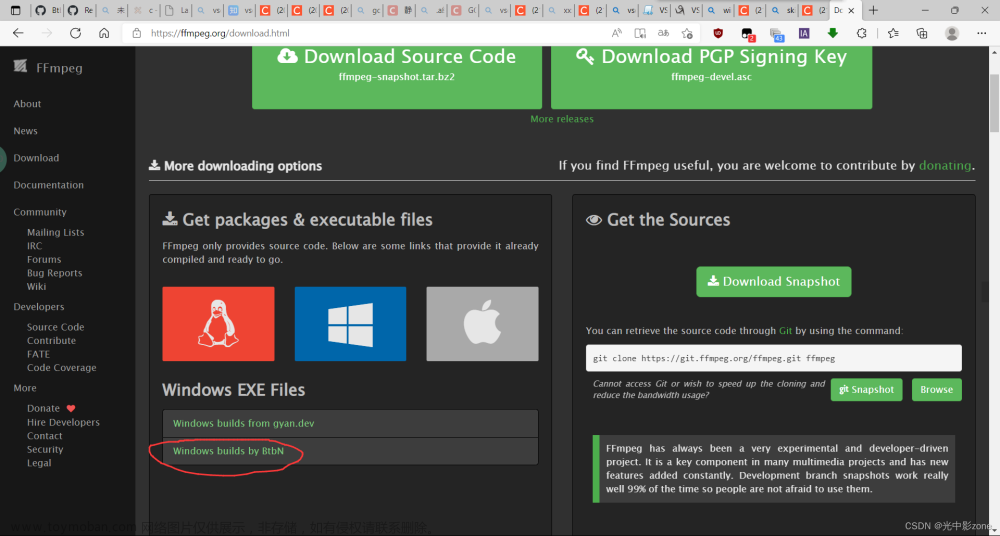由于Linux系统比较专业,个人电脑很少安装Linux,反而大都安装Windows系统,因此提高了FFmpeg的学习门槛,毕竟在Windows系统搭建FFmpeg的开发环境还是比较麻烦的。
不过若有已经编译好的Windows版本FFmpeg开发包,那就免去了繁琐的Windows编译过程,所以直接安装已编译的FFmpeg开发包,还是相对容易的。在Windows系统安装FFmpeg之前,要先安装MSYS2。
一、安装MSYS2
MSYS2允许在Windows系统模拟Linux环境,它的命令行界面可以很好地仿真Linux终端,所以在Windows系统上编译和执行FFmpeg程序都要通过MSYS2的控制台操作。以下是在Windows系统安装MSYS2的步骤说明。
1、到这个网址下载MSYS2的安装包 https://github.com/msys2/msys2-installer/releases/,打开该页面后单击Assets文字以便展开安装包列表,接着单击MSYS2的Windows安装包链接,比如msys2-x86_64-20230318.exe,浏览器就开始下载Windows版本的安装文件。
2、双击下载好的msys2-x86_64-20230318.exe,根据安装向导的指引一步一步完成安装Windows版本的MSYS2。
3、MSYS2安装完毕,打开安装目录下的msys2_shell.cmd,去掉该文件第17行代码的注释,也就是删除关键字rem,修改之后的代码如下所示:
set MSYS2_PATH_TYPE=inherit
之所以把该行代码去掉注释,是因为要让MSYS2继承Windows系统的Path环境变量,否则后面编译会报错。
4、依次选择Windows开始菜单的“Windows系统”——“命令提示符”,打开Windows的命令行界面。接着先进入msys64目录,再打开MSYS2的命令行窗口,也就是依次执行以下命令:
cd E:\msys64 msys2_shell.cmd -mingw64
之所以要在msys2_shell.cmd后面添加“ -mingw64”,是为了让MinGW运行于64位模式,而非默认的32位模式。MinGW允许在Windows系统执行Linux的编译命令。如果说MSYS2相当于Windows环境的Linux模拟器,那么MinGW给MSYS2准备了32位和64位两套编译器,而我们的目标是在Windows系统模拟64位的Linux开发环境。
5、虽然安装完了MSYS2,可是一开始里面只支持cd和ls等基本命令,竟然连gcc和make这些编译命令都没有,因此要先给它安装常用的编译工具。在MSYS2的命令行输入以下命令安装几个编译工具:
pacman -S gcc make nasm pkg-config diffutils zlib vim
pacman在安装过程中会提示[Y/n]确认是否继续安装,此时输入Y确定安装即可。等待pacman将编译工具安装完毕,会在mingw64\bin下面找到相应的可执行程序了。如果在打开MSYS2窗口时,msys2_shell.cmd命令后面没加“ -mingw64”,那么编译工具会默认装到mingw32\bin目录;只有在msys2_shell.cmd命令后面加上“ -mingw64”,编译工具才会装到mingw64\bin目录。
二、安装FFmpeg
安装好了MSYS2,再来安装FFmpeg,具体的安装步骤说明如下:
1、到这个网址下载Windows环境编译好的FFmpeg安装包https://github.com/BtbN/FFmpeg-Builds/releases,比如ffmpeg-master-latest-win64-gpl-shared.zip。
2、把ffmpeg-master-latest-win64-gpl-shared.zip解压到指定目录,并将解压后的目录改名为ffmpeg,比如E:\Program Files\ffmpeg。
3、编辑Windows系统变量列表里的Path变量,给它添加两个目录,第一个是FFmpeg的可执行程序及其动态库目录,比如E:\Program Files\ffmpeg\bin;第二个是MSYS2的可执行程序目录,比如E:\msys64\usr\bin。之所以给Path变量添加这两个目录,是为了在命令行输入相关命令时,Windows能够自动找到对应的可执行程序。
4、在MSYS2的控制台执行以下命令查看FFmpeg的版本信息:
ffmpeg -version
发现控制台回显如下所示的FFmpeg版本与编译器版本信息,说明FFmpeg程序成功跑起来了。
ffmpeg version 5.1.2 Copyright (c) 2000-2022 the FFmpeg developers Built with gcc 12.2.0 (Rev4, Built by MSYS2 project)
文章来源:https://www.toymoban.com/news/detail-428880.html
三、编写测试程序
关于C语言的代码验证,可采用上一篇文章介绍的测试代码及其编译命令,这里不再赘述了。文章来源地址https://www.toymoban.com/news/detail-428880.html
到了这里,关于FFmpeg开发笔记(二)搭建Windows系统的开发环境的文章就介绍完了。如果您还想了解更多内容,请在右上角搜索TOY模板网以前的文章或继续浏览下面的相关文章,希望大家以后多多支持TOY模板网!